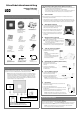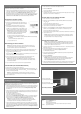User manual
Tk-Anlage ohne PC einrichten
Für den Fall, dass kein PC für die Konfiguration der Tk-Anlage zur Verfügung steht, haben Sie zwei
Möglichkeiten, die Tk-Anlage auch ohne PC einzurichten.
• Haben Sie von Ihrem Fachhändler einen USB-Speicherstick oder eine SD-Speicherkarte mit
einer fertigen Konfiguration (auconfig.cfg) erhalten, können Sie diese automatisch in die Tk-
Anlage laden. Gehen Sie wie unter Konfiguration automatisch laden beschrieben vor.
• Alternativ können Sie über ein angeschlossenes Telefon einrichten, welche internen Telefone bei
Rufen an Ihren externen Anschluss klingeln. Gehen Sie wie unter Rufverteilung per Telefon
einstellen und unter Land einstellen (nur außerhalb Deutschlands) beschrieben vor.
Konfiguration automatisch laden
1. Ziehen Sie das Steckernetzteil aus der Steckdose.
2. Stecken Sie den USB-Speicherstick in den USB-Port bzw. die
SD-Speicherkarte in die SD-Kartenfassung seitlich am Gehäuse
der Tk-Anlage.
3. Stecken Sie das Steckernetzteil wieder in die Steckdose.
Die Konfiguration wird automatisch in die Anlage geladen.
Die LED „Power“ leuchtet/blinkt für bis zu zwei Minuten rot und
orange. Leuchtet die LED grün, ist die Tk-Anlage betriebsbereit.
Hinweis: Befindet sich die Tk-Anlage nicht mehr im Ausliefer-
zustand, findet keine automatische Konfiguration statt. Damit
die Konfiguration trotzdem in die Anlage gespeichert wird,
gehen Sie wie anschließend beschrieben vor.
a) Heben Sie den Hörer eines internen Telefons ab.
b) Wählen Sie nacheinander
##8, die 6-stellige Admin-PIN (111111 im Auslieferzustand)
und
*
902#.
Sie hören den Quittungston (pulsierender Ton).
c) Legen Sie den Hörer auf.
Rufverteilung per Telefon einstellen
Hinweis: Haben Sie Geräte angeschlossen, die Rufe automatisch annehmen (z. B.
Anrufbeantworter, Fax, analoges Türmodul), müssen Sie diese vor der Durchführung
abziehen. Ausnahme: Geräte an der vierten TAE-Buchse.
1. Heben Sie den Hörer eines der internen Telefone ab, die bei externen Rufen klingeln sollen.
2. Wählen Sie nacheinander
##8, die 6-stellige Admin-PIN (111111 im Auslieferzustand)
und
*
901#. Legen Sie nicht den Hörer auf.
Alle weiteren angeschlossenen Telefone klingeln. Die vierte TAE-Buchse ist für ein Fax voreinge-
stellt. Das daran angeschlossene Gerät klingelt nicht.
3. Heben Sie die Hörer der Telefone ab, die ebenfalls bei externen Rufen klingeln sollen.
Sie hören an jedem abgehobenen Hörer den Quittungston (pulsierender Ton).
Hinweis: Haben Sie an der vierten TAE-Buchse anstelle des voreingestellten Faxge-
rätes ein Telefon angeschlossen, müssen Sie auch daran den Hörer abheben, um die
Voreinstellung aufzuheben.
4. Legen Sie die Hörer aller Telefone auf, um den Lernvorgang abzuschließen.
Land einstellen (nur außerhalb Deutschlands)
1. Heben Sie den Hörer eines der internen Telefone ab.
2. Wählen Sie nacheinander
##8, die 6-stellige Admin-PIN (111111 im Auslieferzustand),
*
00
*
,
die 2- bis 3-stellige Landesvorwahl (z. B. 41 für die Schweiz),
*
, die 2- bis 3-stellige Landes-
vorwahl (z. B. 41 für die Schweiz),
#.
Hinweis: Die zweimalige Eingabe der Landesvorwahl ist notwendig, um Land und
Sprache einzustellen. Ist die Landessprache nicht verfügbar, wird englisch verwendet.
3. Legen Sie den Hörer auf.
Tk-Anlage mit PC einrichten
Die Einrichtung der Tk-Anlage mit einem PC erfolgt über den in der Tk-Anlage integrierten Konfigu-
rationsmanager, der über die IP-Adresse der Tk-Anlage zu erreichen ist. Gehen Sie abhängig von
Ihrer Anschluss- und Netzwerksituation wie folgt vor.
• Haben Sie die Tk-Anlage direkt an einen PC angeschlossen, der seine IP-Adresse automatisch
bezieht (Standardeinstellung unter Windows und Mac OS X), erreichen Sie die Tk-Anlage über
die feste IP-Adresse 169.254.1.240. Gehen Sie wie unter Konfigurationsmanager öffnen
beschrieben vor.
• Haben Sie die Tk-Anlage an einen Router angeschlossen, der als DHCP-Server IP-Adressen an
die angeschlossenen Geräte vergibt (Standardeinstellung der meisten Router), erreichen Sie die
Tk-Anlage über zwei IP-Adressen:
1. Über die feste IP-Adresse 169.254.1.240.
2. Über die vom DHCP-Server vergebene IP-Adresse.
Gehen Sie wie unter Konfigurationsmanager öffnen beschrieben vor. Funktioniert die feste IP-
Adresse nicht, müssen Sie zunächst die vom DHCP-Server vergebene IP-Adresse abfragen.
Gehen Sie dazu wie unter IP-Adresse der Tk-Anlage abfragen beschrieben vor.
Hinweis: Wenn auf dem verwendeten PC der UPnP-Dienst (siehe Windows-Hilfe)
installiert und eingeschaltet ist, müssen Sie die IP-Adresse zum Öffnen des Konfigura-
tionsmanagers nicht kennen. Das Abfragen der IP-Adresse kann entfallen.
• Haben Sie die Tk-Anlage an ein Netzwerk angeschlossen, in dem IP-Adressen fest vergeben
wurden, muss die IP-Konfiguration der Tk-Anlage für die Verwendung im Netzwerk angepasst
werden. Wenden Sie sich an den zuständigen Systemadministrator. Gehen Sie wie unter Feste
IP-Adresse in der Tk-Anlage einstellen und anschließend wie unter Konfigurationsmanager
öffnen beschrieben vor.
IP-Adresse der Tk-Anlage abfragen
1. Heben Sie den Hörer eines internen, CLIP-fähigen Telefons ab.
2. Wählen Sie
##8
*
941#.
Sie hören den Quittungston (pulsierender Ton).
3. Legen Sie den Hörer auf.
Sie erhalten einen Anruf. Die IP-Adresse der Tk-Anlage wird im Display des Telefons 12-stellig
angezeigt, z. B. für 192.168.2.10: 192168002010.
Feste IP-Adresse in der Tk-Anlage einstellen
1. Heben Sie den Hörer eines internen Telefons ab.
2. Wählen Sie nacheinander
##8, die 6-stellige Admin-PIN (111111 im Auslieferzustand)
und
*
930
*
0#.
Sie hören den Quittungston (pulsierender Ton).
In der Tk-Anlage ist die Funktion DHCP-Client ausgeschaltet.
3. Legen Sie den Hörer auf und heben Sie ihn wieder ab.
4. Wählen Sie nacheinander
##8, die 6-stellige Admin-PIN (111111 im Auslieferzustand),
*
931
*
, die 12-stellige IP-Adresse (z. B. für 192.168.2.10: 192168002010) und #.
Sie hören den Quittungston (pulsierender Ton).
In der Tk-Anlage ist die eingegebene IP-Adresse eingestellt (für Subnetzmaske 255.255.255.0).
5. Legen Sie den Hörer auf.
Hinweis: Weitere Informationen finden Sie in der Installations-, Bedienungs- und Konfi-
gurationsanleitung (als PDF auf der Auerswald Mega Disk und als Bestandteil der Hilfe
im integrierten Webserver der COMpact 3000 analog).
Konfigurationsmanager öffnen
Hinweis: Wenn auf dem verwendeten PC der UPnP-Dienst installiert und eingeschaltet
ist, kann die Tk-Anlage als Gerät „Auerswald PBX“ in der Netzwerkumgebung gefunden
und ausgewählt werden. Der Konfigurationsmanager wird dann im Browser geöffnet. Die
Schritte 1. und 2. entfallen. Fahren Sie fort mit 3.
1. Starten Sie einen Browser (z. B. den Mozilla Firefox ab Version 2.0 oder den Microsoft Internet
Explorer ab Version 7.0).
2. Geben Sie im Adressfeld des Browsers die IP-Adresse der Tk-Anlage ein.
Beispiel für die Eingabe der festen IP-Adresse http://169.254.1.240.
Der Anmeldedialog wird geöffnet.
3. Geben Sie den Benutzernamen (admin im Auslieferzustand) und die 6-stellige Admin-PIN
(
111111 im Auslieferzustand) ein.
4. Klicken Sie auf Anmelden.
Der Konfigurationsassistent des Konfigurationsmanagers wird geöffnet.
Hinweis: Befindet sich die Tk-Anlage nicht mehr im Auslieferzustand, wird der Konfigu-
rationsassistent nicht mehr automatisch gestartet. Sie können ihn trotzdem durch
Klicken auf Konfigurationsassistent in der Navigation aufrufen.
5. Führen Sie mithilfe des Konfigurationsassistenten eine Schnelleinrichtung der Tk-Anlage durch.
Im Verlauf der Schnelleinrichtung werden alle grundlegenden Einstellungen vorgenommen.
Installation überprüfen
Überprüfen Sie die Installation anhand der LEDs:
Wie Sie uns erreichen ...
Hotline
Tel.: (0 90 01) AUERSWALD* und
(0 90 01) 28 37 79*
Montag bis Samstag: 8-18 Uhr
(*Verbindungskosten 0,62 /Min. aus dem Festnetz der Deutschen Telekom)
E-Mail: support@auerswald.de
LED „Line“ leuchtet grün
LED „Power“ leuchtet grün
(das Amt ist bereit und frei)
(die Tk-Anlage ist betriebsbereit)
LED „LAN“ leuchtet grün
(Verbindung zum PC/Netzwerk besteht)
E